Linux’ta dpkg komutunu kullanma kılavuzu
Her biri farklı ihtiyaçlara ve konfigürasyonlara göre uyarlanmış birçok Linux tabanlı sunucu mevcuttur. Özel kurulum ne olursa olsun, değişmeyen bir şey vardır: düzenli sistem yönetimi ihtiyacı. En kritik rutin görevler arasında, yazılımın doğru ve verimli bir şekilde yüklenmesini, güncellenmesini veya kaldırılmasını sağlayan paket yönetimi yer alır. Ubuntu, Linux Mint ve diğerleri gibi Debian tabanlı dağıtımlar için `dpkg` komutu, kullanıcıların ve yöneticilerin `.deb` paketlerini doğrudan yönetmelerine olanak tanıyan önemli bir düşük seviye araçtır.
Bağımlılıkları ve depoları işleyen `apt` gibi üst düzey araçların aksine, `dpkg` doğrudan paket dosyalarıyla çalışır ve size yazılım yükleme ve kaldırma üzerinde hassas kontrol sağlar. Dpkg` ile paketleri yükleyebilir ve kaldırabilir, yüklü tüm yazılımları listeleyebilir, paket ayrıntılarını kontrol edebilir ve paket içeriğini inceleyebilirsiniz. Bu özellikle sorun giderme, sistem denetimleri veya özel ya da çevrimdışı `.deb` paketleri ile çalışırken kullanışlıdır.
Bu kılavuzda, AlexHost sunucularınızdaki yazılımı güvenle yönetmenize yardımcı olmak için `dpkg` komutunun hem temel hem de gelişmiş kullanımını inceleyeceğiz. İster deneyimli bir yönetici ister meraklı bir kullanıcı olun, `dpkg` konusunda uzmanlaşmak Linux ortamınızın tam kontrolü için hayati bir adımdır.
MEVCUT TÜM VPS TARİFE PLANLARINI BURADAN KONTROL EDİN
Dpkg configure komutu ne anlama geliyor
Dpkg ( Debian Paketi), Debian tabanlı sistemlerde paketleri yüklemek, kaldırmak ve yönetmek için kullanılan düşük seviyeli bir araçtır. Apt gibi üst düzey paket yöneticilerinin aksine, dpkg komutu doğrudan paketleri ve bağımlılıklarını içeren .deb dosyaları ile çalışır. Bu, dpkg’yi paketleri daha ayrıntılı bir şekilde yönetmesi gereken yöneticiler için önemli bir araç haline getirir.
Dpkg ile paket yükleme
Yükleme işlemi çok basittir. Öncelikle paket dosyasını (.deb) sunucuya yüklemeniz gerekir. Örneğin, example.deb paketini yüklemek istiyorsanız, aşağıdaki komutu çalıştırın:
sudo dpkg -i my_test.debBağımlılıkları kontrol etme ve düzeltme
Bir paketi yükledikten sonra dpkg eksik bağımlılıklar bildirebilir. Bu sorunları gidermek için şu komutu çalıştırın:
sudo apt-get install -fBu dpkg komutu eksik bağımlılıkları otomatik olarak yükleyecek ve çakışmaları düzeltecektir.
* -f: Bu bayrak “bozukları düzelt” anlamına gelir. Apt-get’e bozuk bağımlılıkları düzeltmeye çalışmasını söyler. Sistemde doğru kurulmamış veya eksik bağımlılıkları olan paketler varsa, apt-get install -f komutu bu sorunları gidermeye çalışacaktır.
Yüklü paketlerin listesi
Bir VPS kullanıcısı olarak sunucunuzdaki tüm yüklü paketleri listelemek istiyorsanız, komutu çalıştırın:
dpkg -lBu, sürümleri ve durumları da dahil olmak üzere sistemde yüklü olan tüm paketleri listeleyecektir.
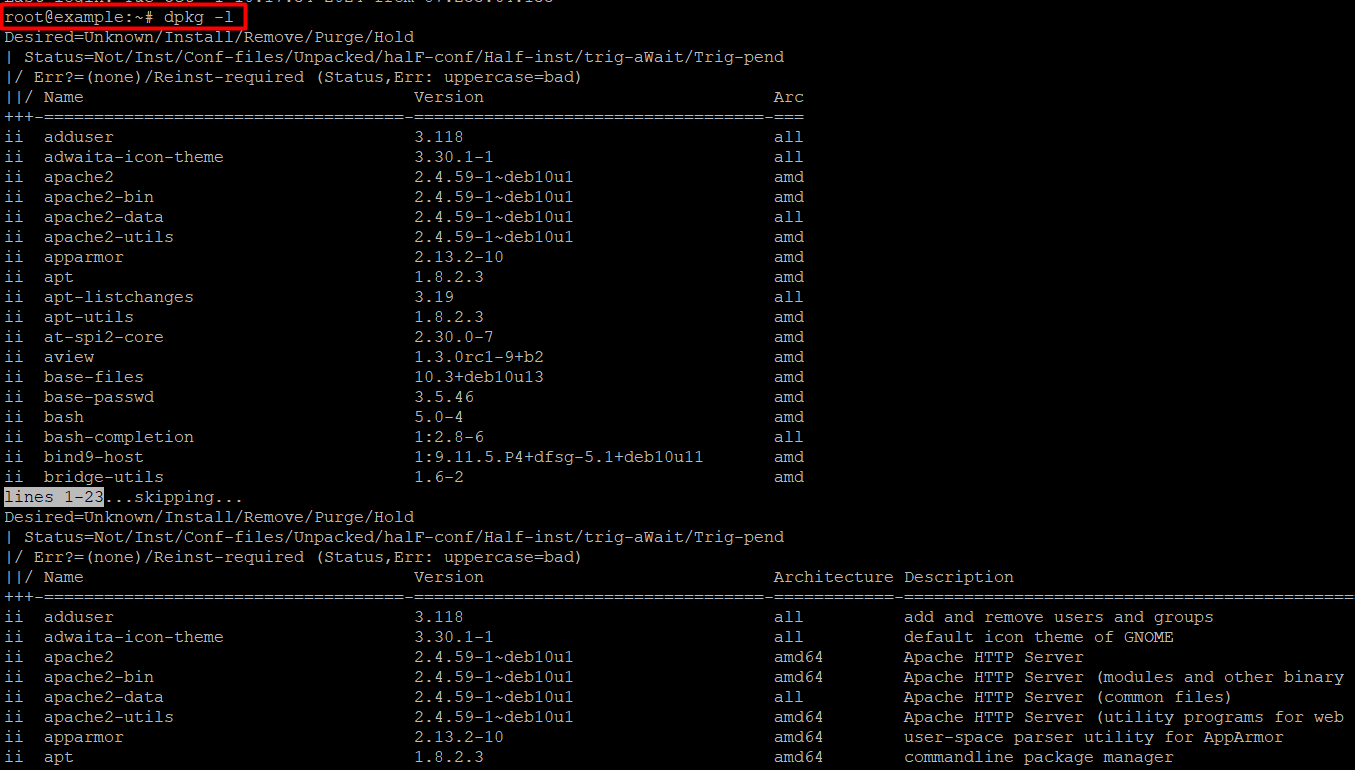
Paketleri kaldırma
Kurulum basittir. Paketlerin kaldırılmasına gelince, iki aşama vardır: kurulu paketlerin normal kaldırılması ve dpkg yapılandırma dosyası ile birlikte kurulu paketlerin kaldırılması. İlk durumda, aşağıdaki komutu kullanın:
sudo dpkg -r my_test packageYapılandırma dosyaları da dahil olmak üzere bir paketi tamamen kaldırmak istiyorsanız, şunu kullanın:
sudo dpkg -P my_test packageBir paket hakkında bilgi alma
Belirli bir paket hakkında ayrıntılı bilgi almak için özel bir ihtiyaç olabilir. Bunu yapmak için aşağıdaki komutu kullanmanız yeterlidir:
dpkg -s my_test packageBu, paketin sürümü, bağımlılığı, boyutu ve açıklaması hakkında bilgi gösterecektir.










